Auf unseren Macs funktioniert Safari größtenteils einwandfrei. Es gibt jedoch Zeiten, in denen der Browser träge wird und eine Webseite laden muss. Wenn Safari unglaublich langsam ist, sollten wir vor dem Umzug:
Stellen Sie sicher, dass der Mac oder das MacBook über eine aktive Netzwerkverbindung verfügt;
Erzwingen Sie das Beenden des Browsers und öffnen Sie ihn erneut, um zu sehen, ob das Problem weiterhin besteht.
Wenn das Problem weiterhin besteht, versuchen Sie diese Tipps, um die Safari auf Ihrem Mac zu beschleunigen.
Contents
Suchvorschläge in Safari deaktivieren
Suchvorschläge sollen uns schneller zum gewünschten Ziel führen. Einige Benutzer stellen jedoch fest, dass Safari beim Eingeben einer Suchleiste zum Absturz neigt. Wenn Sie darauf stoßen, können Sie die Suchvorschläge in Safari deaktivieren.
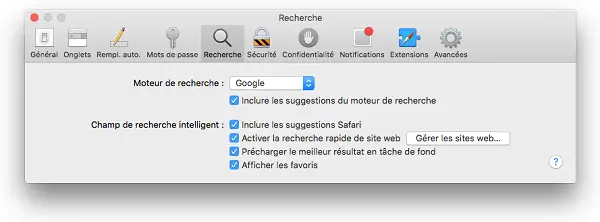
Wählen Sie Safari und öffnen Sie das Einstellungsfenster.
Wählen Sie “Suchen” ;
Deaktivieren Sie unter “Suchmaschinenauswahl” das Häkchen bei “Suchmaschinenvorschläge einbeziehen ” ;
Schließen Sie “Einstellungen” .
Browsercaches löschen
Safari-Cache-Dateien manuell löschen
Caches werden gespeichert, um die Safari-Leistung zu verbessern. Wenn die Cache-Dateien jedoch zu groß werden, dauert es länger, bis der Browser den richtigen Inhalt aus den Dateien sucht. Das Löschen von Safari-Caches hilft dabei, Safari zu beschleunigen.
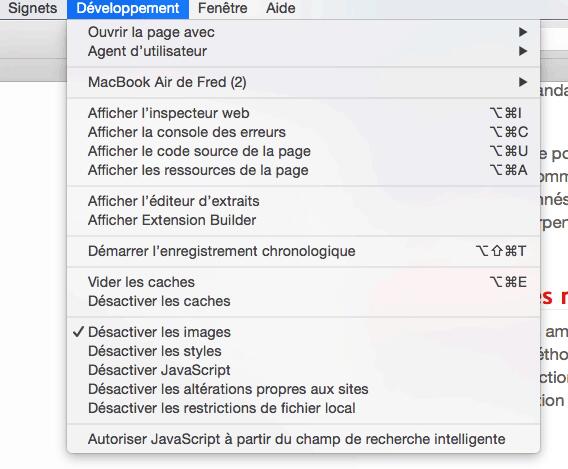
Öffnen Sie das Einstellungsfenster in Safari;
Wählen Sie “Erweitert” ;
Aktivieren Sie das Menü “Entwicklung” ;
Klicken Sie in der Menüleiste auf Entwickeln;
Wählen Sie aus der Dropdown-Liste “Caches löschen” aus .
Verwenden Sie Mac Cleaner, um Cache-Dateien zu löschen
Mac-Cleaner wie MacMaster haben auch die Funktion, Browser-Caches zu bereinigen. Wenn Sie nicht nur Safari beschleunigen, sondern auch die Gesamtleistung Ihres Macs verbessern möchten, sollten Sie MacMaster auf Ihrem Mac verwenden.
(Die Leute lesen auch: So leeren Sie den Mac-Papierkorb und löschen Sie Dateien sicher)
Freier Versuch
So löschen Sie Browser-Caches auf dem Mac:
Starten Sie MacMaster, indem Sie auf die Schaltfläche oben klicken;
Beenden Sie alle Browser und wählen Sie “Datenschutz” , damit dieses Programm auf Ihrem Mac nach unnötigen Dateien suchen kann.
Klicken Sie in den gescannten Ergebnissen auf Safari, um eine Vorschau der Browser-Caches anzuzeigen .
Wählen Sie in Ihrem Safari-Browser unnötige Dateien aus und klicken Sie auf die Schaltfläche “Bereinigen”.
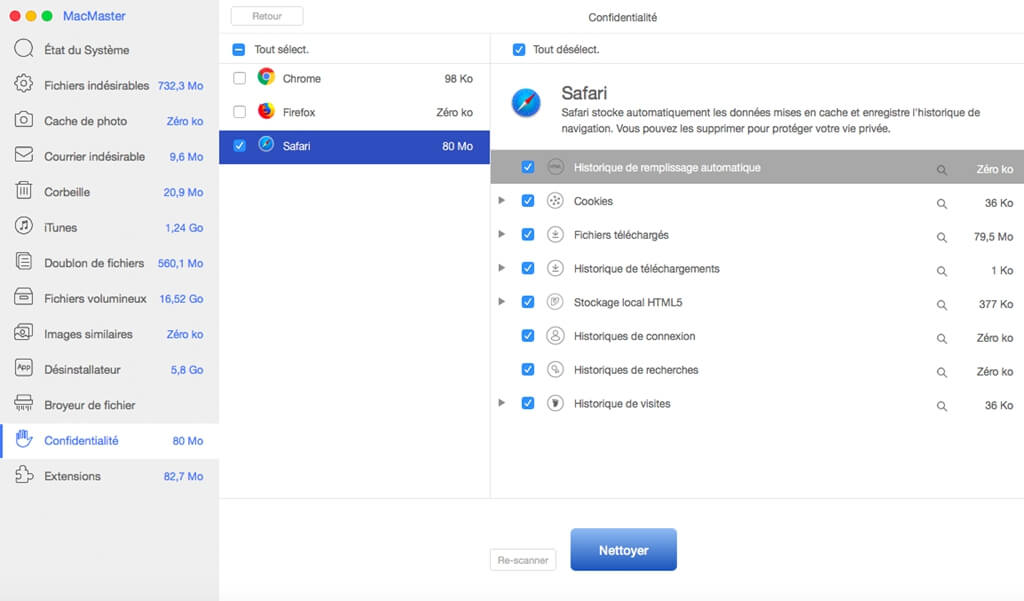
Neben Safari kann MacMaster auch die Caches Ihrer anderen Browser wie Google Chrome bereinigen.
Nachdem Sie die Safari-Cache-Dateien gelöscht haben, starten Sie Safari neu und prüfen Sie, ob es schneller geladen wird.
Löschen Sie die Einstellungsdatei aus Safari
Die Einstellungsdatei wird verwendet, um die Safari-Einstellungseinstellungen zu speichern. Wenn das Laden von Webseiten in Safari lange dauert, ist es eine gute Idee, die vorhandene Einstellungsdatei von Safari zu löschen.
Hinweis : Ihre Safari-Einstellungen wie die Standard-Homepage werden gelöscht, wenn die Datei gelöscht wird.
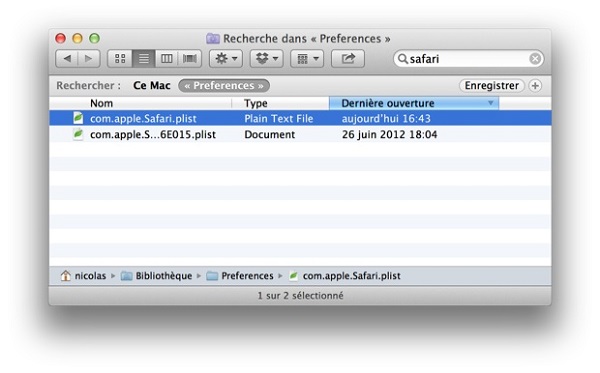
Öffne den Finder;
Drücken Sie die Befehlsschaltfläche, wenn Sie in der Menüleiste auf Go klicken. Der Bibliotheksordner wird im Dropdown-Menü angezeigt;
Wählen Sie den Ordner “Library” – “Preference” ;
Geben Sie in die Suchleiste Folgendes ein: com.apple.Safari.plist. Stellen Sie sicher, dass Sie die Voreinstellung ausgewählt haben, aber nicht diesen Mac;
Löschen Sie die Datei com.apple.Safari.plist.
Erweiterungen deaktivieren
Wenn Safari Erweiterungen enthält, die Sie gerade nicht benötigen, deaktivieren Sie die Tools, um den Browser zu beschleunigen.
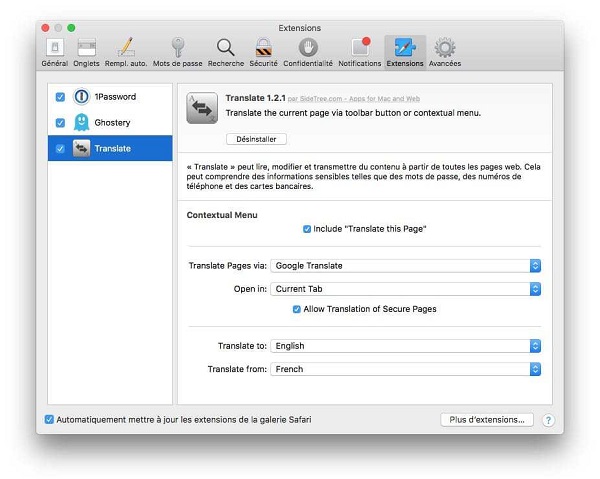
Öffnen Sie den Browser;
Klicken Sie oben links auf Safari;
Wählen Sie aus dem Dropdown-Menü “Präferenz” ;
Klicken Sie dann auf “Erweiterungen” ;
Deaktivieren Sie die Erweiterungen, um sie zu deaktivieren.
Sie können Erweiterungen auch mit MacMaster aus Browsern entfernen: Erweiterungen> Scannen> Bereinigen .
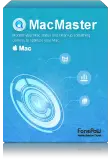
Entfernen Sie einen Virus von Ihrem Mac
Apps auf dem Mac deinstallieren
Kompatibel mit dem neuesten Catalina-System
Für Mac herunterladen
Haben Sie Fragen zur Verwendung von Safari auf dem Mac? Hinterlassen Sie Ihre Fragen unten. Wir hoffen, dass Sie mit Safari ein großartiges Web-Erlebnis haben.